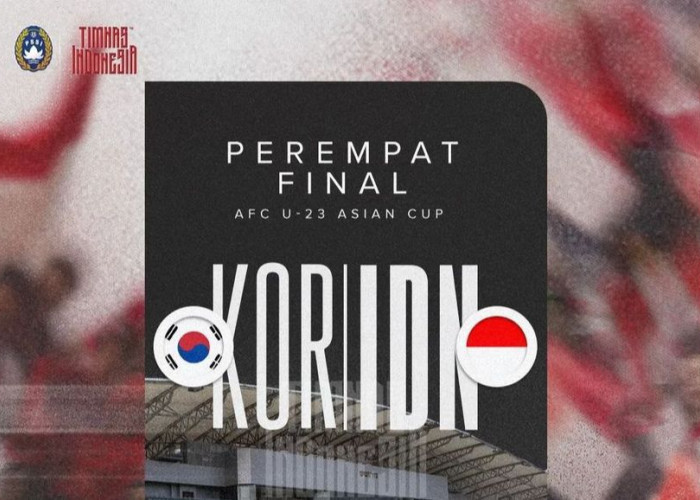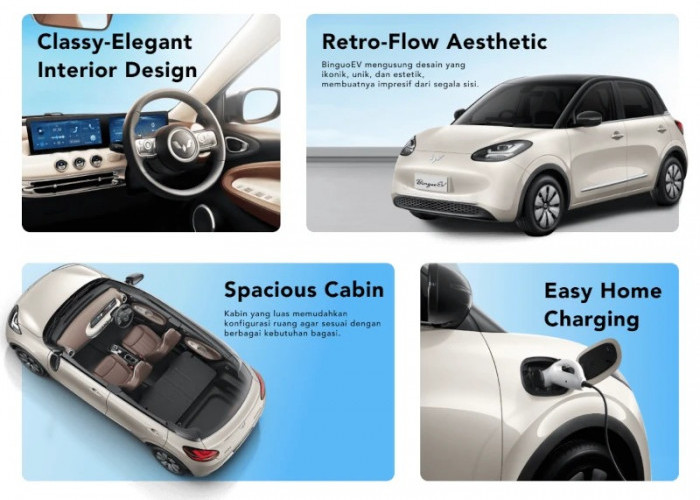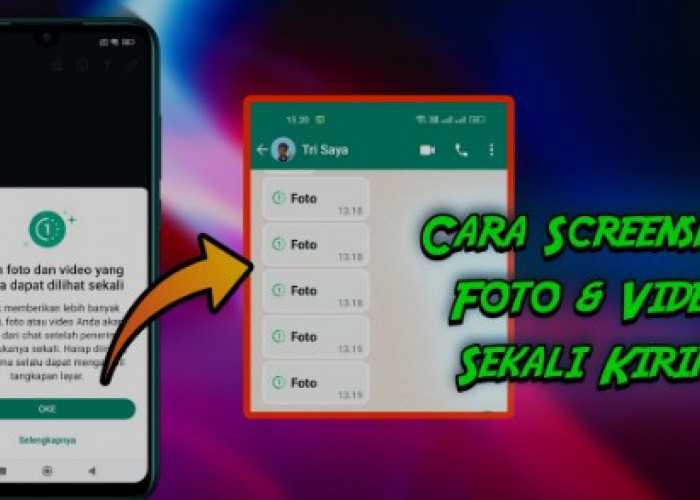Cara Screenshot di HP Samsung 2023, Mudah dan Cepat

RADAR PENA - Jika kamu pengguna HP Samsung, kali ini Radar Pena akan berbagi tips bagaimana cara screenshoot di HP Samsung.
Berikut adalah cara screenshoot HP Samsung dengan mudah dan cepat. Tak perlu khawatir, bagi kamu yang masih belum mengetahui cara screenshot HP Samsung, kamu dapat melihat cara berikut ini.
Sudah tak asing lagi bahwa screenshot atau tangkapan layar merupakan salah satu cara untuk mengabadikan momen atau informasi. Istilah screenshot atau yang lebih familiar disebut SS ini merupakan salah satu inovasi pengembang teknologi yang bertujuan untuk memudahkan pengguna dalam mengabadikan sebuah momen dan informasi yang ada dilayar.
Ada beberapa cara untuk melakukan screenshot (SS) di HP Samsung, diantara adalah:
Sapuan Telapak Jari
Pengguna samsung dapat melakukan screenshot dengan cara menyapukan telapak jari. Jika tidak tidak berhasil, pastikan untuk mengaktifkan fitur palm swipe to capture.
Cara mengaktifkan fitur Palm Swipe to Capture di HP Samsung:
- Buka > Pengaturan/Settings
- Lalu cari > Fitur Lanjutan/Advanced Features
- Pilih > Motions and Gestures
- Ubah icon switch ke mode > ON pada bagian Palm Swipe to Capture
Selanjutnya untuk melakukan screenshot Samsung menggunakan metode ini, ikuti langkah berikut:
- Buka halaman yang ingin di screenshot
- Letakkan telapak jari disisi kiri layar
- Usap ke kanan sambil tetap menyetuh layar
- Jika layar berkedip maka tandanya berhasil
Kombinasi Tombol
Cara screenshot Samsung paling mudah dan paling sering dipakai adalah menggunakan metode kombinasi tombol. Dengan menggunkan metode screenshoot Samsung yang satu ini, pengguna dapat dengan mudah menangkap bagian layar dengan cepat.
Ikuti langkah berikut untuk screenshot (SS) di HP Samsung dengan kombinasi tombol:
- Buka halaman yang ingin di screenshoot (SS)
- Letakkan dua jari pada tombol volume turun dan tombol power
- Tekan kedua tombol secara bersamaan
- Layar Samsung akan berkedip yang menandakan screenshot berhasil
BixBy Voice
Cara lain untuk melakukan screenshot di HP Samsung adalah menggunakan BixBy Voice. Fitur atau aplikasi Bixby Voice Samsung ini adalah asisten pintar milik Samsung yang dapat dijumpai di Play Store bila di HP Samsung kamu belum terdapat fitur tersebut.
Cara screenshoot di HP Samsung menggunakan fitur BixBy Voice:
- Buka halaman yang ingin di screenshot
- Tekan lalu tahan tombol samping
- Akan muncul BixBy Voice
- Ucapkan > Hy BixBy
- Lalu ucapkan > Took a screenshot
- Fitur BixBy Voice akan secara otomatis menangkap gambar layar untuk kamu
Nah, demikian adalah beberapa cara untuk screenshot di HP Samsung yang dapat kamu coba. Rekomendasi dari admin gunakan cara yang kedua untuk menghemat waktu dan tidak perlu repot-repot mengaktifkan atau menginstal aplikasi lagi. Semoga bermanfaat.
Cek Berita dan Artikel yang lain di Google News
Sumber: